Slack offre una modalità oscura incorporata su iPhone, iPad e Android. Ecco come abilitarlo con pochi tocchi rapidi e utilizzare un’interfaccia più scura. Questo può anche risparmiare energia se hai un telefono con un display OLED.
Per abilitare la modalità oscura in Slack, tocca l’icona del menu nell’angolo in alto a destra dell’app Slack: assomiglia a tre punti verticali. È nello stesso posto su Slack per iPhone, iPad e Android.
Tocca “Impostazioni” nel pannello del menu.
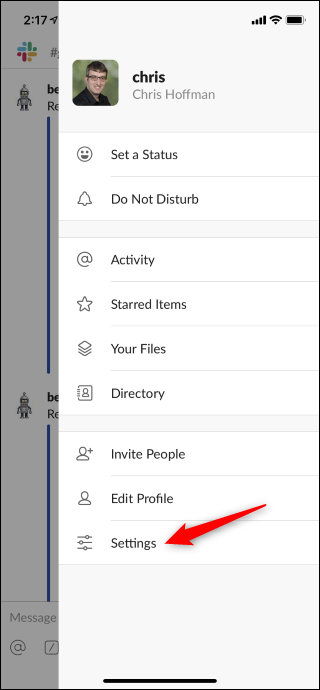
Tocca l’opzione “Modalità oscura” qui. Su iPhone o iPad, tocca l’interruttore a destra della Modalità scura per attivarla o disattivarla rapidamente.
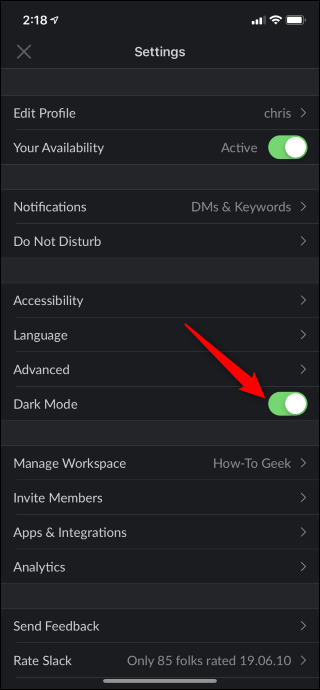
Su Android, scorri verso il basso fino alla sezione Generale e tocca l’opzione “Modalità oscura”. Slack ti chiederà di riavviare la tua app Slack per applicare la modifica, per qualche motivo.
Per disabilitare la modalità oscura, torna qui e tocca la stessa opzione.
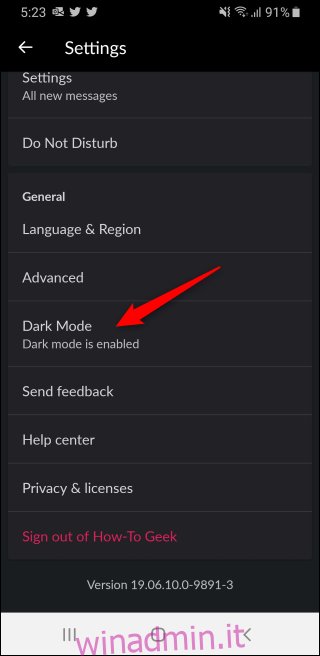
Nota che Slack sincronizza il tuo normale tema Slack tra i tuoi dispositivi. Ecco perché la barra laterale potrebbe non essere scura, anche in modalità oscura. Personalizza il colore della barra laterale di Slack e seleziona un tema scuro per renderlo più scuro.
Slack non offre ancora una modalità oscura per le sue applicazioni desktop – Windows, macOS, Linux e l’applicazione web – ma l’azienda promette che ci sta lavorando.
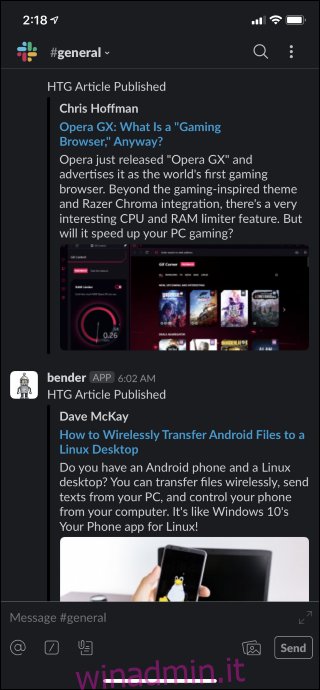
Come tutte le modalità oscure, questa non è per tutti, ma amiamo comunque la modalità oscura.